如何在 iPhone 和 iPad 上隐藏 iOS 截图预览
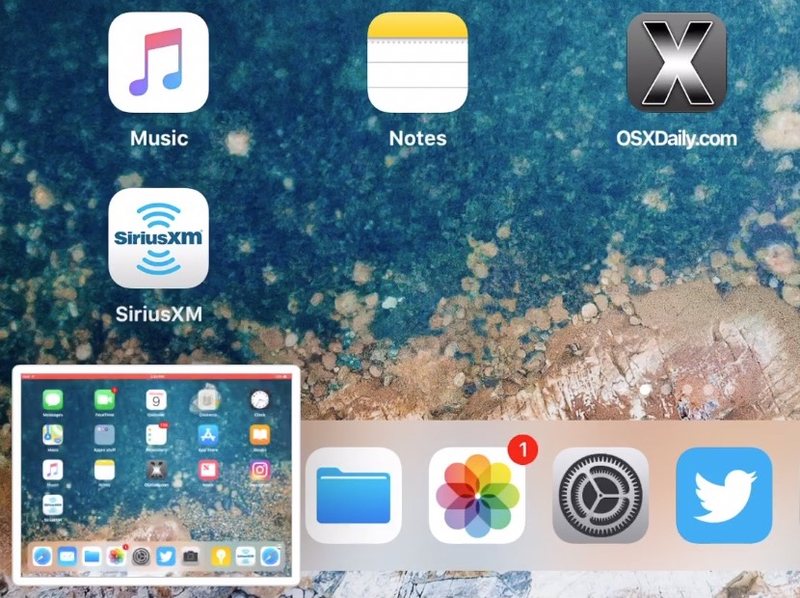
在 iOS 11 或更高版本中截取 iPhone 或 iPad 的屏幕截图后,屏幕截图出现在左下角。点击该屏幕截图预览会打开标记,您可以在其中绘制屏幕截图或快速共享它,但如果您不打算标记屏幕截图,那么您可能希望屏幕截图预览不再显示在屏幕上。
目前无法在 iOS 中禁用屏幕截图预览,但您可以轻松关闭屏幕截图缩略图预览并将它们从 iPad 或 iPhone 的屏幕上移开。
如何在 iOS 12、iOS 11 和更新版本中关闭屏幕截图预览
一旦出现在 iOS 屏幕上,隐藏屏幕截图预览非常简单,其工作原理如下:
- 照常在 iOS 中截取屏幕截图(同时按下主屏幕按钮和电源按钮,iPhone X、XS、XR、XS Max、iPad Pro 2018 + 除外,而是使用电源 + 音量调高)
- 当屏幕截图预览出现在左下角时,点击并向左滑动屏幕截图预览以立即关闭缩略图

您可以根据需要重复此操作多次以关闭屏幕截图预览。
下面的动画 GIF 演示了这一点,在屏幕截图缩略图上向左滑动可关闭预览。

